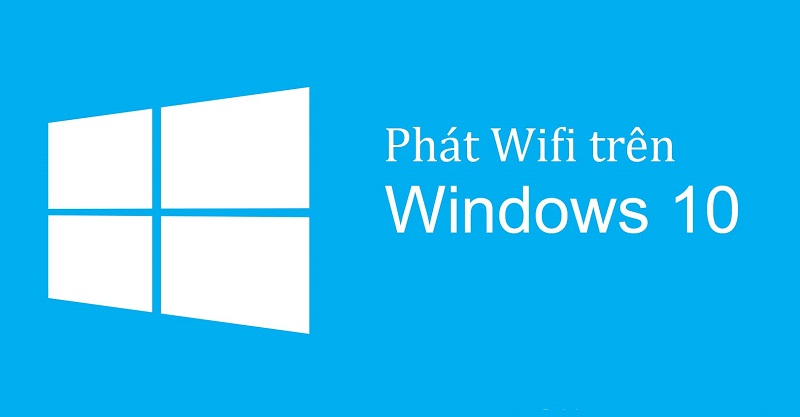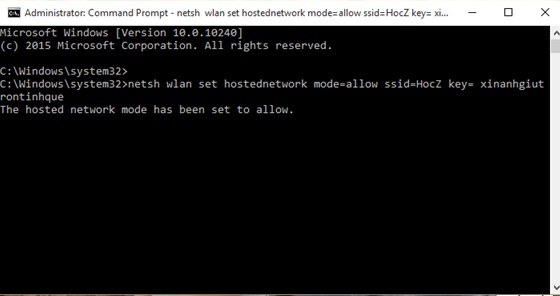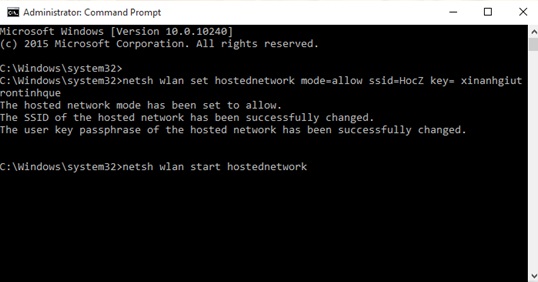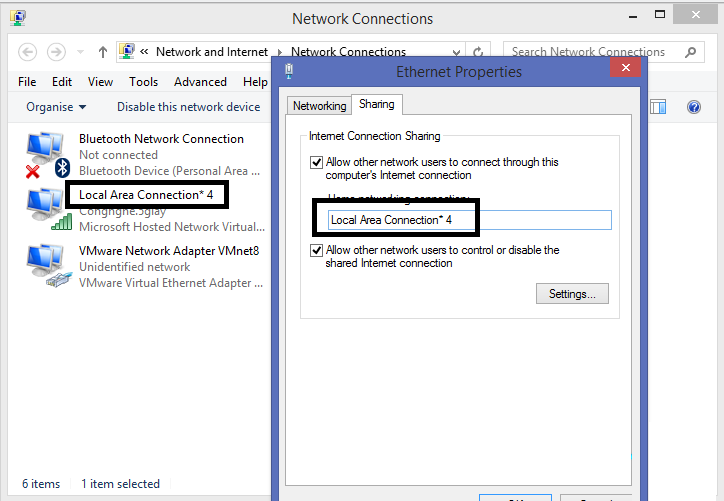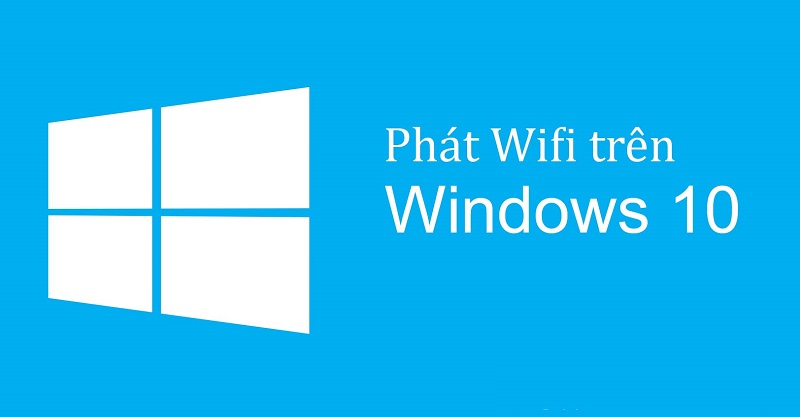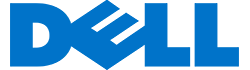Cách phát wifi trên laptop Windows 10 đơn giản
Phát wifi win 10 bằng laptop là thủ thuật rất dễ dàng hiện nay khi bạn có nhiều phần mềm phát wifi hỗ trợ cho nhu cầu này. Thế nhưng bạn có biết là vẫn có cách phát wifi bằng laptop win 10 đơn giản không cần phần mềm hỗ trợ nào khác.
Windows 10 đang được đông đảo người dùng sử dụng. Tuy nhiên còn rất nhiều chức năng của Windows 10 mà nhiều người dùng chưa biết hoặc chưa kịp khám phá nó. Ở bài viết này chúng tôi sẽ hướng dẫn các bạn cách phát Wifi trên Laptop Windows 10 không cần sử dụng phần mềm của bên thứ 3 như Connectify hay MyPublicWiFi.
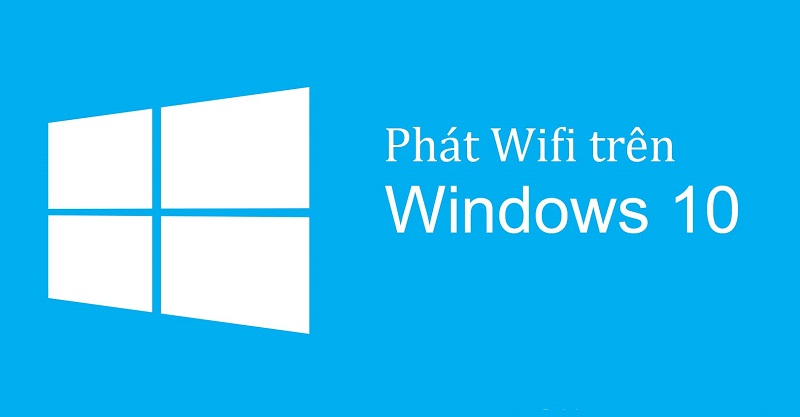 Cách phát Wifi Win 10 bằng laptop không cần phần mềm
Cách phát Wifi Win 10 bằng laptop không cần phần mềm Cách phát wifi bằng laptop windows 10 không cần phần mềm mà chỉ cần dùng các dòng lệnh đơn giản là bạn có thể biến laptop của bạn thành một bộ phát wifi có đường truyền nhanh và ổn định.
Bước 1: Kéo chuột vào góc trái bên dưới màn hình và click chuột phải, chọn Command Prompt (Admin), một thông báo hiện ra, chọn Yes.
Bước 2: Trong hộp thoại Command Prompt, bạn hãy nhập vào lệnh sau đây để tạo một hostednetwork rồi nhấn Enter:
netsh wlan set hostednetwork mode=allow ssid=ten_wifi key= mat_khau
- Trong đó: ten_wifi là tên Access Point có thể thay thế bằng tên khác theo ý thích của bạn,
mat_khau là password do bạn chọn, tối thiểu là 8 ký tự bảo vệ việc thiết lập để tránh các kết nối không mong muốn.
Bước 3: Sau khi tạo 1 Access Point, bạn hãy nhập vào lệnh sau để khởi động cho WiFi Hotspot mà mình đã tạo ở trên để phát sóng wifi , bằng nhập lệnh sau rồi nhấn Enter:
netsh wlan start hostednetwork
Đến đây, đã có thể phát Wifi thành công trên laptop Windows 10
Bước 4 : Chia sẻ mạng Internet cho mạng WiFi vừa khởi tạo.
Click phải vào biểu tượng mạng ở thanh Taskbar và chọn Open Network and Sharing Center => chọn Change adapter settings. Bạn sẽ thấy mạng WiFi ảo vừa tạo có trong Network Connections:
Từ cửa sổ Network Connections hiện ra bạn sẽ thấy có 3-4 Network Connections tùy vào máy tính của bạn nhưng sẽ có 1 Network Connections với thông số mà bạn đã thiết lập bên trên. Tiếp theo, Click phải chuột vào mạng đang được dùng để kết nối Internet, chọn Properties.
Trong cửa sổ Ethernet Properties hiện ta chuyển sang tab Sharing, bạn đánh dấu vào ô Allow other network users to connect through this computer’s Internet Connection, bên dưới Home networking connection, bạn chọn tên profile vừa được tạo ra, mặc định là Local Area Connection* 4
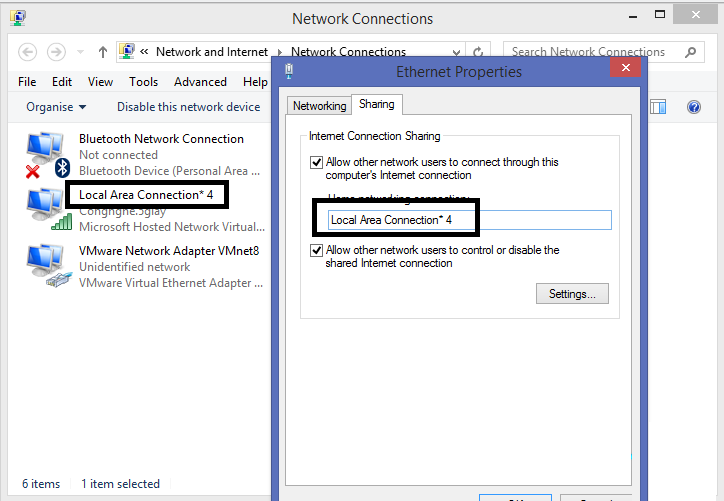
Sau đó nhấn OK để áp dụng. Vậy là việc phát wifi từ laptop Windows 10 đã sẳn sàng để bạn sử dụng.
Một số lệnh phát WiFi trên Laptop Win 10 liên quan: - Bật WiFi: netsh wlan start hostednetwork
- Tắt WiFi: netsh wlan stop hostednetwork
- Kiểm tra thông tin kết nối: netsh wlan show hostednetwork
- Xóa mạng WiFi đã tạo: netsh wlan set hostednetwork mode=disallow ssid=abc key=xyz. Trong đó: abc và xyz thay tương ứng do bạn thiết lập.
Giờ đây, cách phát WiFi trên laptop Win 10 không cần phần mềm thật sự đơn giản với những bước hướng dẫn cụ thể trên.